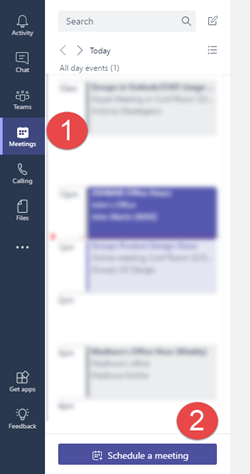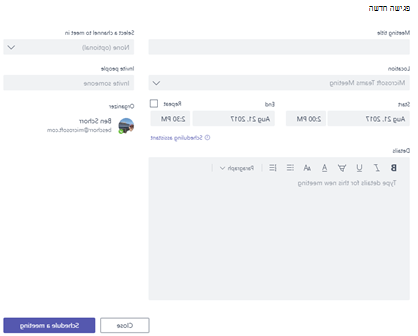הערה: מאמר זה סיים את עבודתו, ונוציא אותו משימוש בקרוב. כדי למנוע בעיות של "הדף לא נמצא", אנו מסירים את כל הקישורים שאנו מודעים להם. אם יצרת קישורים לדף זה, הסר אותם. ביחד נוכל לשמור על קישוריות תקינה באינטרנט.
לעתים תרצה להפגיש את הצוות שלך לפגישה ולצוותים יוכלו לספק לך חדר ישיבות וירטואלי רב-עוצמה. באפשרותך לתזמן את הפגישה, להחזיק את הפגישה, לשתף מסכים ולשתף פעולה בזמן אמת, ישירות בתוך האפליקציה Teams בשולחן העבודה.
תזמון הפגישה
בעת תזמון הפגישה שלך ב-Teams, היא תתווסף באופן אוטומטי ללוח השנה שלך, והמשתתפים שאתה מוסיף יקבלו הודעות הזמנה כדי להוסיף אותה גם ללוחות השנה שלהם.
-
לחץ על לחצן פגישות בחלונית הניווט בצד ימין
-
בחר תזמן פגישה
-
הזן את פרטי הפגישה שלך בשדות המוצעים. כולל
-
מיקום הוא שדה אופציונלי. אם ברצונך רק לקבל פגישה מקוונת ללא מיקום פיזי, פשוט השאר את ברירת המחדל של פגישת Microsoft teams. אחרת, באפשרותך לבחור חדר ישיבות ממדריך הכתובות או פשוט להקליד מיקום באופן ידני.
-
באפשרותך לפשט את התהליך של מתן אפשרות לאנשים להשתתף באמצעות בחר ערוץ לפגישה. פעולה זו תכלול את ההשפעה הכפולה של פרסום הפגישה בערוץ זה ותאפשר לכל אחד בערוץ להשתתף.
-
הזמנת אנשים מאפשרת לך להוסיף אנשים ספציפיים לפגישה. אפשרות זו שימושית אם ברצונך לשלוח הזמנות לפגישה, או אם ברצונך להזמין אנשים מחוץ לצוות שלך לפגישה.
-
אם ציינת אנשים להזמנה באפשרותך ללחוץ על הקישור מסייע התזמון כדי לקבל עזרה בבחירת שעה כאשר כל האנשים האלה זמינים עבור הפגישה. אם זוהי פגישה שברצונך להעניק לה על בסיס קבוע, פשוט סמן את תיבת הסימון חזור כדי להעניק לה פגישה חוזרת.
עצה: השדה ' פרטים ' הוא מקום נהדר להוספת סדר היום עבור הפגישה כך שהקבוצה שלך תוכל להתכונן לקראת המועד.
-
-
לחץ על תזמן פגישה.
קבל את הפגישה שלך
כאשר יגיע הזמן לפגישה, תוכל לקבל כמה אפשרויות להצטרפות לפגישה.
-
פתח את אירוע הפגישה מלוח השנה של Outlook ולחץ על הצטרף לפגישה.
-
עבור אל הכרטיסיה פגישות של Microsoft teams (באותו מקום שבו הלכת כדי לתזמן את הפגישה מלכתחילה) ובחר את הפגישה שם. לחץ על ' הצטרף ' כדי להתחיל.
-
אם הפגישה פורסמה בערוץ, באפשרותך פשוט ללחוץ על הודעת הפגישה בערוץ ולבחור הצטרף באופן מקוון.
לאחר שתתחבר לפגישה באפשרותך לשתף וידאו, לשתף את שולחן העבודה ועוד.
 |
הפעלה או ביטול של המצלמה עבור שיחות ועידה בווידאו |
 |
השתקה (או ביטול השתקה של המיקרופון) |
 |
שיתוף שולחן העבודה כך שאחרים יוכלו לראות את המסך שלך |
 |
נתק את השיחה |
מעוניין לבצע פגישה של ad hoc?
לעתים בצ של טקסט מגיעה נקודה שבה שיחה מהירה תעזור לך להעביר דברים. במקרה זה, באפשרותך להשתמש בלחצן ' פגוש כעת'